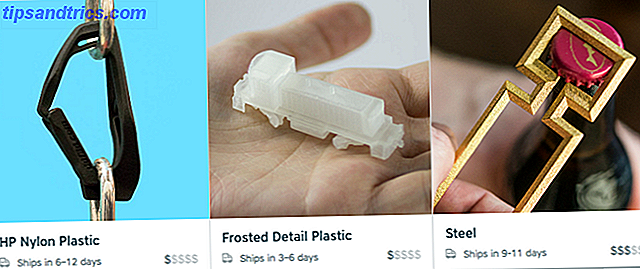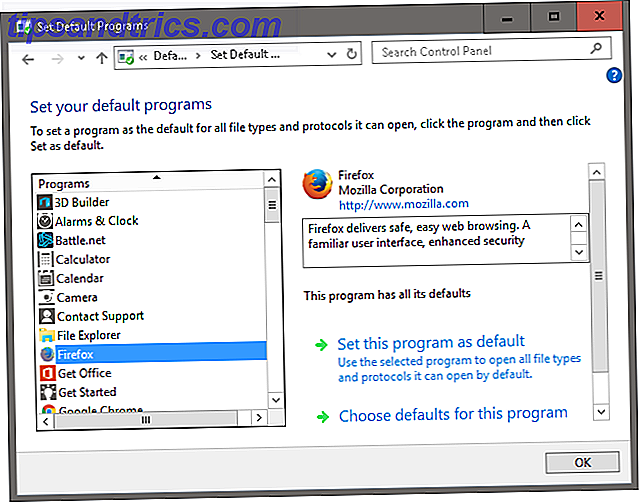
Tu vida es tan compleja que mereces tu asistente personal. Cortana, disponible en Windows 10 Cortana llega al escritorio y esto es lo que puede hacer por usted Cortana llega al escritorio y esto es lo que puede hacer por usted Es la asistente digital inteligente de Microsoft tan competente en el escritorio de Windows 10 como lo es en Windows Phone ? Cortana tiene muchas expectativas sobre sus hombros. Veamos cómo se sostiene. Lea más y Windows Mobile, puede ayudarlo a navegar este laberinto de su vida digital que crece rápidamente. ¿Por qué confiar en alguien más o en su cerebro ocupado, cuando su asistente virtual competente Cortana está lista para servir en la punta de la lengua?
Permítanos mostrarle cómo delegar tareas en Cortana y hacer que lo ayude a organizar su vida de manera efectiva.
1. Establecer los programas predeterminados que usará Cortana
Tienes que iniciar sesión en Cortana con tu cuenta de Microsoft Live. Esto es para que Cortana pueda guardar sus preguntas y analizar su historial de búsqueda para ajustarse mejor a sus necesidades cada vez que se le solicite.
Una vez que haya iniciado sesión, el siguiente mejor paso para configurar Cortana Cómo configurar Cortana y eliminarla en Windows 10 Cómo configurar Cortana y eliminarla en Windows 10 Cortana es la herramienta de productividad más grande de Microsoft desde Office. Le mostraremos cómo comenzar con el asistente digital de Windows 10 o cómo desactivar Cortana para mejorar la privacidad. Leer más está cambiando los valores predeterminados de Windows a programas con los que está más familiarizado. Cortana confía en los programas predeterminados de Windows para una gran parte de su funcionalidad. Puede cambiar estos programas predeterminados Cómo cambiar las aplicaciones y configuraciones predeterminadas en Windows 10 Cómo cambiar las aplicaciones y configuraciones predeterminadas en Windows 10 Windows 10 toma muchas decisiones para el usuario perezoso. Si prefiere ser su propio maestro, puede establecer sus propias preferencias. Te mostramos cómo. Lea más en la tecla de Windows + X> Panel de control> Programas> Programas predeterminados> Configure sus programas predeterminados> Seleccione Programa> Establecer este programa como predeterminado .
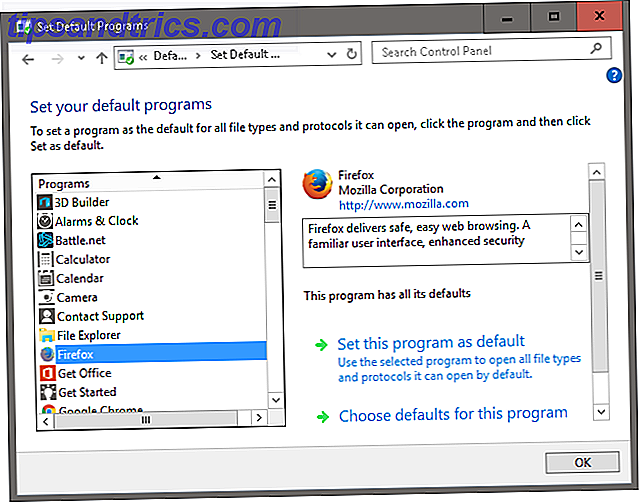
Por ejemplo, si desea cambiar el navegador Windows 10 predeterminado, Microsoft Edge, a Mozilla Firefox, simplemente seleccione el programa en la ventana Establecer programas predeterminados y Cortana buscará las respuestas a través del motor de búsqueda predeterminado del navegador.
2. Llame a Cortana cuando quiera
La función de comando de voz de Hey Cortana permite que Cortana se ejecute en segundo plano y aparezca una vez que aparezca la frase Hey Cortana . Esto es especialmente útil cuando se solicita Cortana a través de una habitación o durante una sesión de mecanografía intensa.

Habilite esta función en la tecla de Windows> buscar Cortana y Configuración de búsqueda> activar Hey Cortana . Puede alternar varias otras opciones en este menú, aunque estas configuraciones dependen de la cantidad de información que Do Siri, Cortana y Google ahora necesitan demasiados datos personales. ¿Siri, Cortana y Google ahora necesitan demasiados datos personales? Lea más, está dispuesto a compartir con Cortana. Para nuestros propósitos, la función de comando de Hey Cortana es la única configuración vital.
3. Haga que Cortana programe una cita para usted
Cuando se trata de organizar su vida, programa Cómo crear el último sistema de gestión de tiempo perfecto que utilizará Cómo crear el último sistema de gestión de tiempo perfecto que utilizará La productividad es una búsqueda constante de más organización con menos trabajo. Una forma de lograr todo lo que sueñas lograr, sin perder el sueño. ¿Puede este sistema automatizado de administración del tiempo hacerlo todo? Leer más son de suma importancia. Use el comando de voz Establecer una cita para un marco de tiempo particular para que Cortana tenga un horario establecido para usted. Puede ser tan específico o amplio sobre la descripción de la cita (por ejemplo, establecer una cita para cenar con Abigail para las 6:30 p.m. ) como desee, y Cortana le dará la opción de guardar esta cita en cualquier cuenta de correo electrónico guardada en el programa.
También puede pedirle a Cortana que le recuerde sus eventos diarios preguntándose ¿Qué tengo que hacer hoy? o ¿ Cuándo tengo una cita para cenar con Abigail? Si eres tan olvidadizo como yo, también puedes pedirle a Cortana que te recuerde dicho evento en cualquier momento diciendo: Recordarme mi cita con Abigail a las 5:00 p.m., para que tengas tiempo suficiente para hacer lo que necesitas hacer. .

Si desea programar su tiempo en incrementos más cortos que los períodos por hora, Cortana también proporciona una función de temporizador para periodos productivos. Cómo ser productivo Cuando las aplicaciones de productividad no funcionan para usted Cómo ser productivo cuando las aplicaciones de productividad no funcionan Usted debería haber notado que los últimos años han sido una obsesión con la productividad. Pero, ¿qué pasa si las aplicaciones de productividad no lo hacen por usted? ¿Qué harás despues? Lee mas . Simplemente solicite a Cortana que establezca un temporizador durante 30 minutos y ella lo cumplirá para ayudarlo a mantenerse oportuna y eficiente.
4. Pregúntale a Cortana si necesitas una chaqueta hoy
Aunque Cortana está equipada con pronósticos de clima y tráfico, el programa es mucho más agradable que una lista de temperatura. Si tiene curiosidad acerca de si necesitará un paraguas o una chaqueta para ese día, simplemente pregúntele a Cortana. ¿Necesito una chaqueta hoy? para recibir su opinión honesta. Recuerda que Cortana es incapaz de experimentar calor, por lo que la decisión es tuya en última instancia.

Cortana también responderá preguntas relacionadas con el tráfico, tales como: ¿Cuánto tiempo me tomará llegar a West Hollywood? y ¿Cómo se ve el tráfico en la autopista hoy? junto con la recomendación de buenos lugares para comer o beber en su área.
Si tiene Cortana en su teléfono con Windows 10 o Android, el programa también le proporcionará indicaciones giro a giro. Cómo usar Cortana como su herramienta personalizada de Satnav Cómo usar Cortana como su herramienta personalizada de Satnav ¿Cómo le gustaría un copiloto competente, que organiza tus viajes, te da consejos y recordatorios basados en la ubicación y también es sexy? ¡Toma Cortana en todas partes y gana en la vida! Lea más para llegar a donde necesita ir. En algunos casos, Cortana le recordará que debe dedicar tiempo al tráfico cuando se produce un evento en una ubicación remota, lo que hace que el programa sea un conductor de asiento trasero eficiente y útil.
5. Deje que Cortana reduzca sus números
Odio hacer matemáticas en tu cabeza? No se preocupe por los números, puede confiar en la calculadora incorporada de Cortana. Escriba su suma y Cortana entregará el resultado de inmediato.
Si prefiere la interfaz de botón de una aplicación de calculadora normal, haga clic en su suma atenuada para acceder a la interfaz de calculadora de Cortana.

Si la calculadora integrada de Cortana no se ajusta a sus necesidades, siempre puede pedirle a Cortana que abra Calculadora para que pueda usar la calculadora de Windows 10 en su lugar. 9 Características de la calculadora de Windows desatendida para guardar su día. Su día (y dinero) La clásica calculadora de Windows contiene muchas características que se pasan por alto. Los sacamos a la luz y le mostramos cómo puede usar esta aplicación para hacer operaciones matemáticas más rápido, procesar cálculos inusuales y ahorrar dinero. Lee mas .
6. Descubre al lingüista en Cortana
¿Odio pensar términos formales en un correo electrónico comercial o términos técnicos en la tesis de la universidad? Pregúntale a Cortana por sinónimos para ayudar a escribir.
Cortana también viene con una función de traducción incorporada; pídale que traduzca palabras y frases sencillas en otros idiomas una vez al día, e incluso puede aumentar su vocabulario interlingüístico. Pregúntale a Cortana ¿Cómo puedo decir buenos días en alemán? y ella no solo te dará la traducción, sino que también pronunciará la traducción por ti.

Tenga en cuenta que puede cambiar la región y el idioma propios de Cortana cambiando las configuraciones respectivas en Windows 10. Abra la aplicación Configuración ( tecla Windows + I ), vaya a Tiempo e idioma> Región e idioma, y edite su idioma predeterminado. Por ejemplo, puede Agregar un idioma y establecer un nuevo idioma predeterminado.
Asegúrese de que Configuración> Hora e idioma> Región e idioma> País o región, así como Configuración> Tiempo e idioma> Voz> Idioma del habla correspondan al idioma predeterminado elegido.
7. Haga que Cortana envíe un correo electrónico o mensaje de texto
Cortana es un cliente de correo electrónico bastante capaz cada vez que necesita abrir un correo electrónico rápido. Simplemente dígale a Cortana que quiero enviar un correo electrónico y estipular a quién va dirigido el mensaje y cuál debe ser el contenido del correo electrónico.

También puede enviar mensajes de texto SMS a través de su número de teléfono a cualquier persona en su teléfono o lista de contactos de correo electrónico. Esto es particularmente útil para mensajes de texto con manos libres, ya sea en su escritorio con Windows 10 o en teléfonos Windows 10 Mobile y Android.
8. Cortana, escribe esto abajo
Cortana también trabaja como un dedicado tomador de notas para anotar cualquier idea brillante que tenga. Solicite a Cortana que escriba esto, complete el contenido de su nota y haga clic en agregar para insertar su nota en su cuenta de OneNote.

De forma predeterminada, Windows usa OneNote para guardar todas sus ideas 12 Consejos para tomar mejores notas con Microsoft OneNote 12 Consejos para tomar mejores notas con Microsoft OneNote Estas 12 sugerencias le muestran cómo tomar mejores notas en MIcrosoft OneNote. Hoy en día, tomar notas digitales se trata tanto de habilidades, como de la herramienta. Lee mas ; descargue OneNote en su teléfono Windows Mobile o Android y nunca más volverá a tener sus ideas.
9. DJ Cortana a tu servicio
También puede solicitarle a Cortana que reproduzca música desde su computadora al presionar el programa para reproducir su canción, álbum o artista favorito. En el ejemplo que se muestra a continuación, solicité Cortana a Play The Waters de Anderson Paak.

Cortana usa el programa Groove Music en Windows 10 de forma predeterminada. También puede detener y reproducir la música, junto con solicitar la pista siguiente o anterior (las funciones de reproducción y volumen están en proceso).
10. Ven al consenso con Cortana
Te quedan dos opciones: ir a la fiesta de Janie o quedarte y terminar la tesis de último año que has estado posponiendo. Son situaciones como estas las que mejor se dejan al azar. Aquí es donde reinan supremas las habilidades computacionales aleatorias de Cortana; simplemente solicite a Cortana que tire una moneda y ella lo ayudará a decidir su destino.

Cortana también viene con funciones integradas de Play Rock, Paper, Scissor y Roll a Dice si alguna vez necesita decisiones aleatorias y bipartitas.
¿Qué hará Cortana por ti?
Desde que uso Cortana, mis habilidades para realizar múltiples tareas se han multiplicado por diez. Menos pasos, menos distracciones y su productividad se disparará. ¿Quieres escuchar tu álbum favorito mientras relacionas tus zapatos? Simplemente llame a un comando. En definitiva: Cortana es un programa maravilloso y solo mejorará con el tiempo.
¿Cuáles son sus características favoritas de Cortana de Microsoft y qué características agregaría para que Cortana sea una mejor asistente virtual?